- Qual a utilidade deste recurso?
Sem dúvidas, esta é uma funcionalidade de extrema importância, afinal é o anúncio do imóvel que será divulgado no Site da sua Imobiliária. E a forma como anuncia seus imóveis pode ajudá-lo na conversão em vendas e até mesmo no ranqueamento do seu Site no Google.
Por isso, não neglingêncie esta etapa. Dê o seu melhor!
Utilize uma descrição completa do imóvel, forneça informações sobre as comodidades da redondeza, use ótimas fotos, faça vídeos e invista na visita virtual.
Lembre-se que o consumidor de hoje tem muita informação disponível na palma das mãos e quando ele entra no seu Site, é sua chance de demonstrar toda sua expertize e diferencial perante a concorrência.
Recomendamos a leitura de um artigo postado no Blog Midas que contém informações úteis e relevantes sobre este assunto. Clique AQUI.
ATENÇÃO! CLIENTES QUE UTILIZAM O SISTEMA CRM MIDAS DEVEM REALIZAR O CADASTRO DOS SEUS IMÓVEIS DIRETAMENTE NO PRÓPRIO SISTEMA CRM MIDAS.
Esta funcionalidade está disponível no PAINEL DE CONTROLE DO SITE apenas para os Clientes que possuem somente o Site Midas.
Para fazer login no Painel de Controle do Site, acesse: https://painel.sitemidas.com.br/
Como fazer login no Painel de Controle do Site, clique AQUI
1- Para cadastrar um imóvel, faça login no Painel de Controle do Site,
vá em IMÓVEIS > AVULSOS
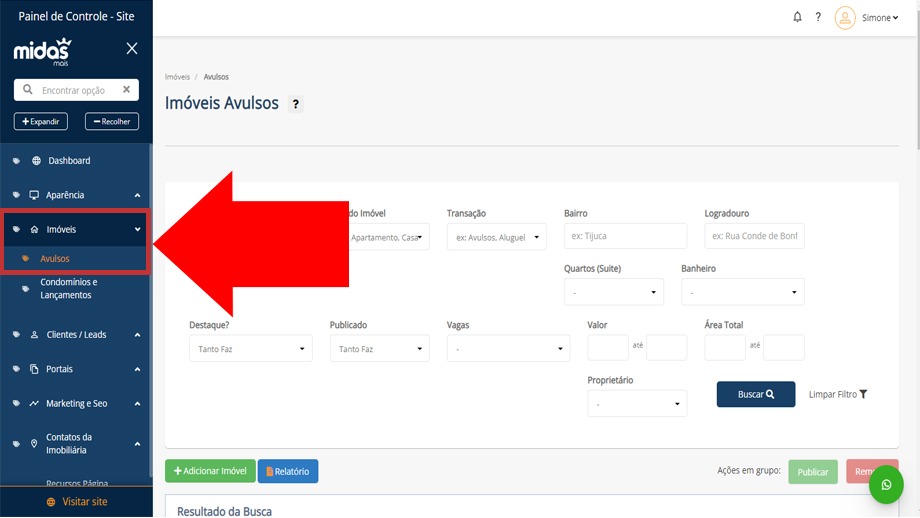
2- Clique no botão ADICIONAR IMÓVEL
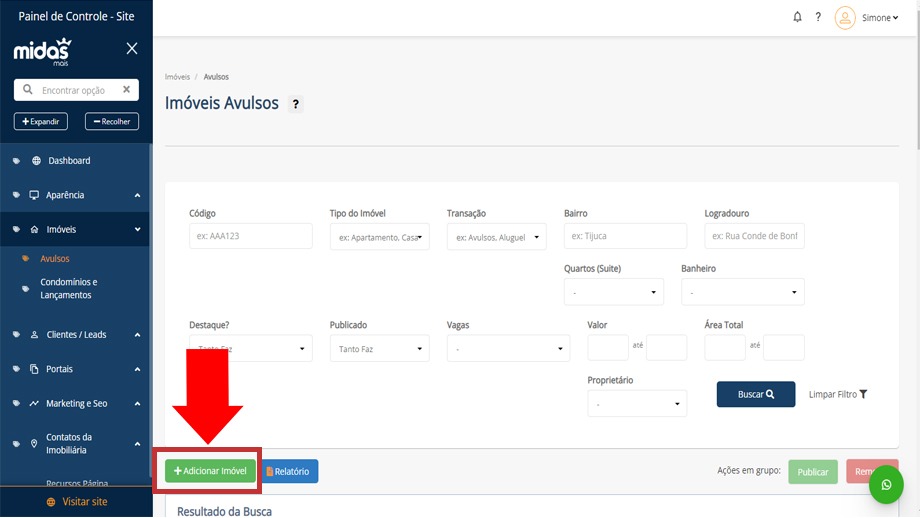
ATENÇÃO!
Os campos marcados com * são obrigatórios para o cadastro.
3- Cadastre o CÓDIGO DO IMÓVEL*.
O código pode ser alfanumérico (letras e números) ou conter apenas números.
*Pode ser MANUAL, de modo que, você o determina livremente à seu critério.
*Pode ser INTELIGENTE. Nesta opção o sistema gera um código considerando as características do imóvel: sigla da imobiliária + sigla do tipo de imóvel + quantidade de quartos + sequecial de 4 dígitos. Ememplo: IMAP10001
*Ou, pode ser SEQUENCIAL. Nesta opção, o sistema gera um código numeral e obedece esta sequencia nos demais imóveis que forem sendo cadatrados posteriormente.
Recomendamos que escolha a opção do código e utilize sempre esta opção para todos os imóveis que for cadastrar.
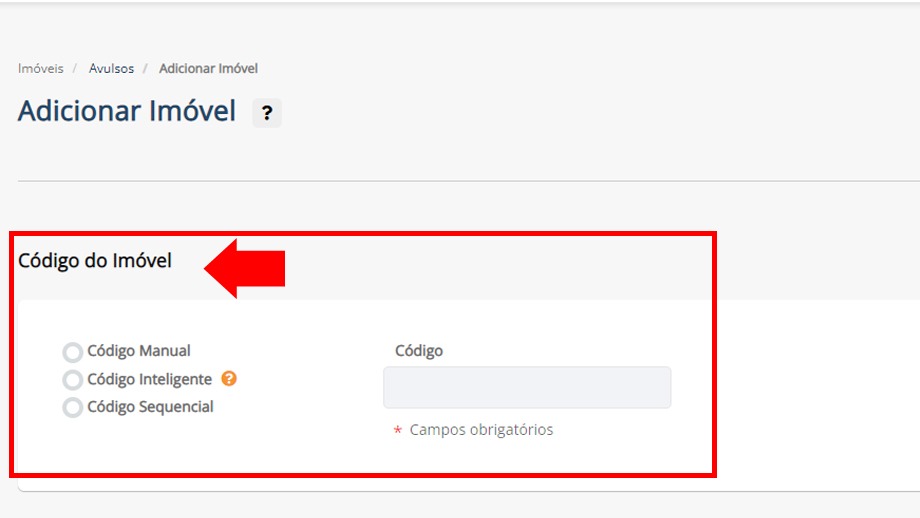
4- Identifique os RESPONSÁVEIS.
Opcionalmente, você pode vincular o propretário e o corretor opcionista do imóvel que estiver cadastrando.
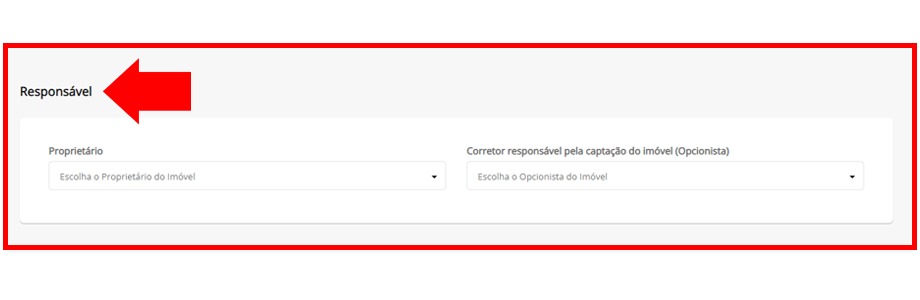
Para selecionar o corretor opcionista deverá tê-lo cadastrado previamente.
Clique AQUI para saber como cadastrar um corretor.
Para selecionar o proprietário, se já o tiver cadastrado préviamente, bastará selecioná-lo na combo. Caso ainda não o tenha cadastrado, basta clicar em ADICIONAR NOVO e seguir com o cadastro que consite apenas em inserir o nome.
![]()
Insira o nome do proprietário e cliquem em CADASTRAR para salvar o registro.
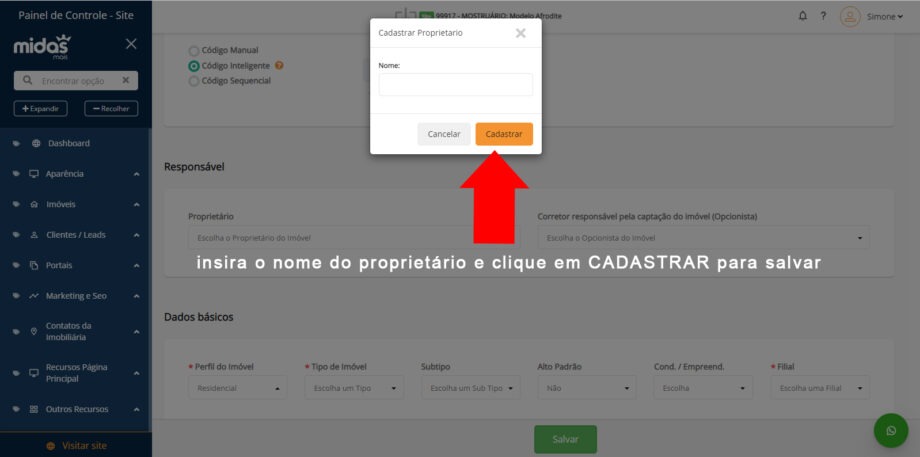
5- Cadastre os DADOS BÁSICOS DO IMÓVEL*
Selecione o dado mais adequado, sendo perfil, tipo e a filial dados obrigatórios.
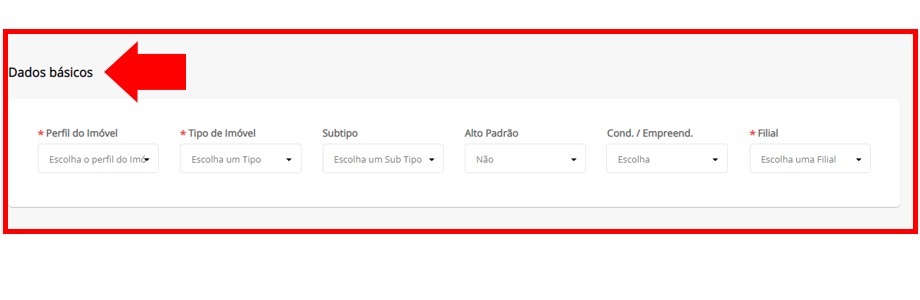
6- Cadastre a LOCALIZAÇÃO do Imóvel*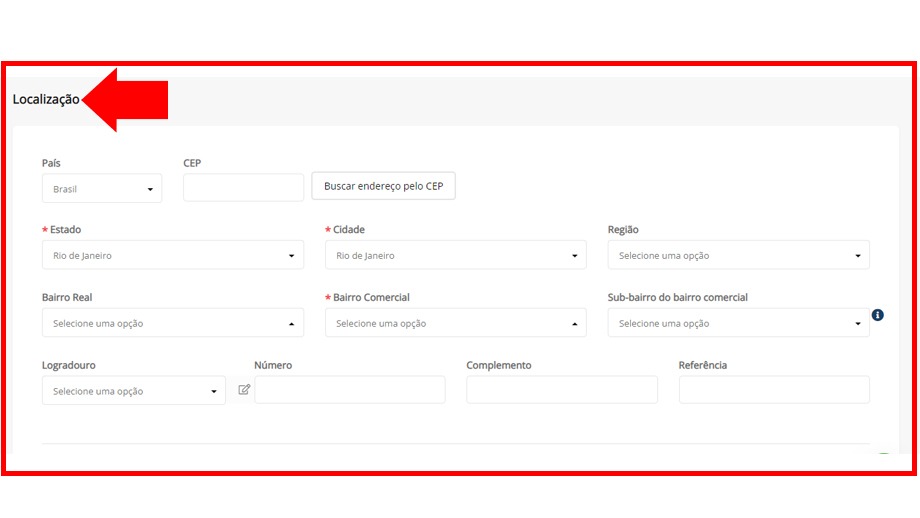
Inicie digitando o CEP para utilizar o preenchimento automatico das informações de endereço (estado, cidade, bairro, logradouro). Basta digitar o CEP e clicar em BUSCAR ENDEREÇO PELO CEP.
Preencha o endereço completo, mesmo que não deseje divulgá-lo no site.
Mais adiante, em VISUALIZAÇÃO DO MAPA, é onde você determinará se o logradouro (endereço) deverá ser divulgado completo (com número e complemento) ou apenas o nome da rua.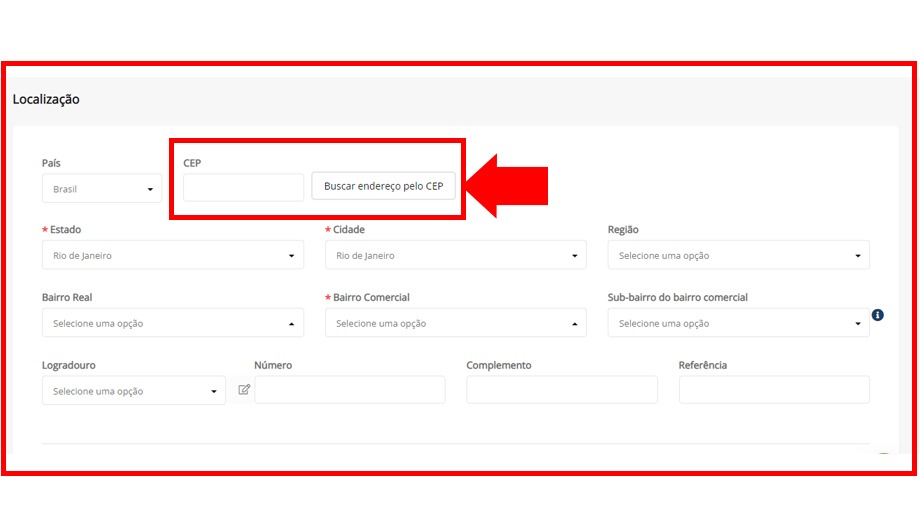
Se você não desejar divulgar o nome da rua e complemento do endereço do imóvel no site, não habilite as opções DIVULGAR LOGRADOURO ou DIVULGAR NÚMERO E COMPLEMENTO.
Caso tenha interesse em publicar APENAS O NOME DA RUA, habilite a opção DIVULGAR LOGRADOURO.
Mas, se além do nome da rua, desejar publicar também o número e complemento do imóvel, habilite também DIVULGAR NÚMERO E COMPLEMENTO.
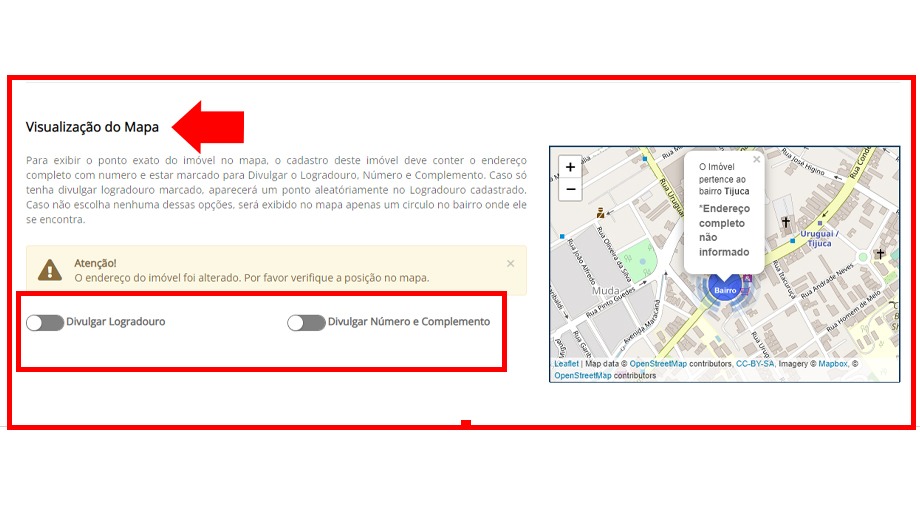
O mapa do imóvel será exibido conforme configuração de divulgação de endereço que tiver sido utilizado. Veja:
-Se não habilitar a divulgação de logradouro e número com complemento, o mapa marcará uma área aleatória no bairro do imóvel. Mais ou menos como na imagem abaixo:
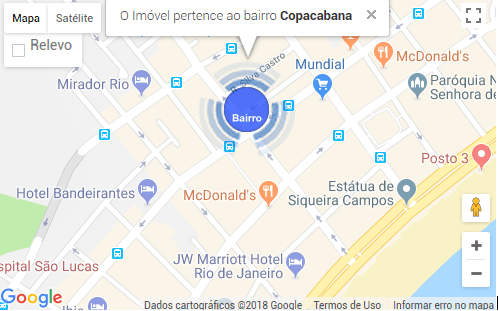
– Se habilitar apenas a opção DIVULGAR LOGRADOURO, o mapa exibirá um ponto aleatório na rua do imóvel. Como na imagem abaixo:
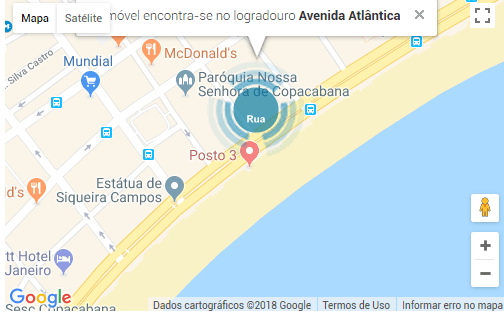
– Se habilitar a opção DIVULGAR LOGRADOURO e NÚMERO COM COMPLEMENTO, o mapa exibirá o ponto exato do imóvel. Como na imagem abaixo:

IMPORTANTE!
É possível arrastar o marcador do mapa para definir melhor o ponto.
7- Campo para cadastar alguma OBSERVAÇÃO.
Esta observação é para controle interno, NÃO será exibido no site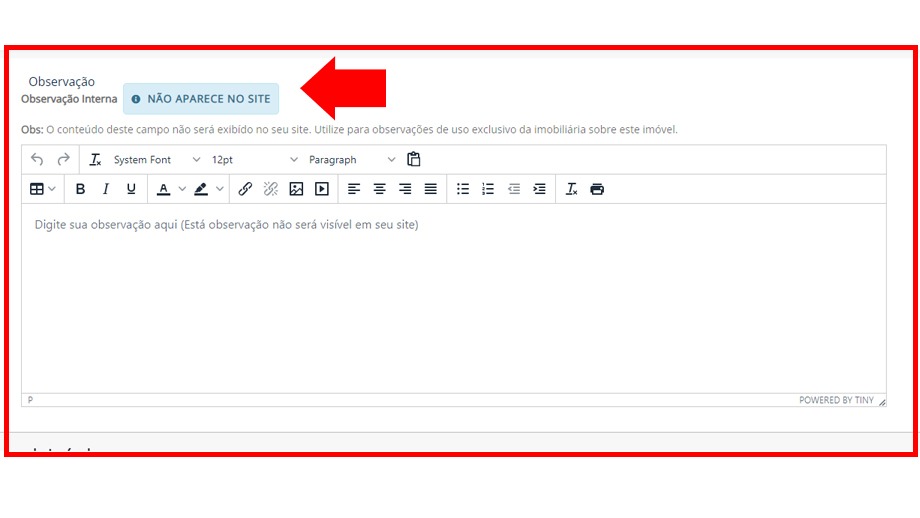
8- Cadastre os VALORES do imóvel
Para definir os valores que devem ser exibidos no site, basta selecionar o tipo de transação: VENDA, ALUGUEL, ALUGUEL TEMPORADA, OUTROS VALORES.
Após selecionar a transação ,serão exibidos mais campos para que preencha com os dados solicitados.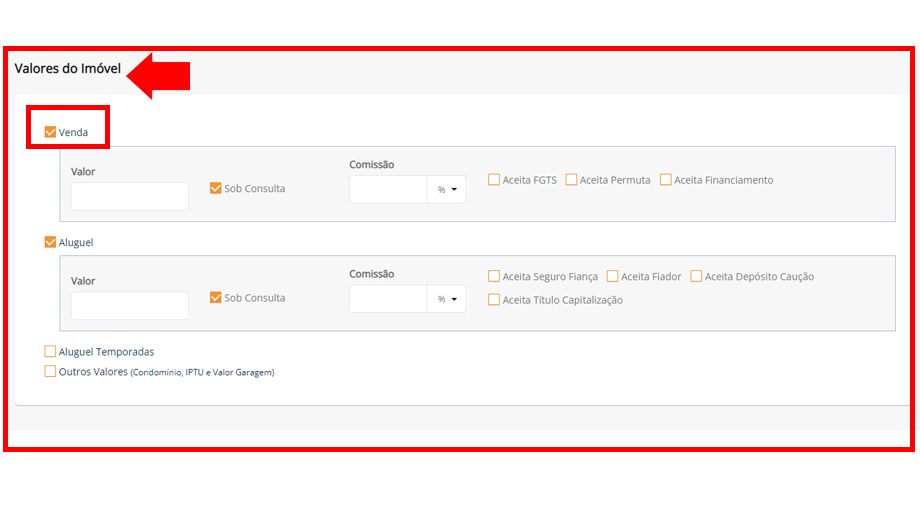
9- Cadastre os DETALHES do imóvel
IMPORTANTE!
Estas informações não são obrigatórias, porém algumas delas são critérios de pesquisa no site e portanto, se não tiverem estas informações disponíveis, não serão exibidos nos resultados das pesquisas dos clientes que realizarem filtros com alguma destas características na hora em que estiverem pesquisando no seu site.
Recomendamos que não deixe de inserir estas informações 😉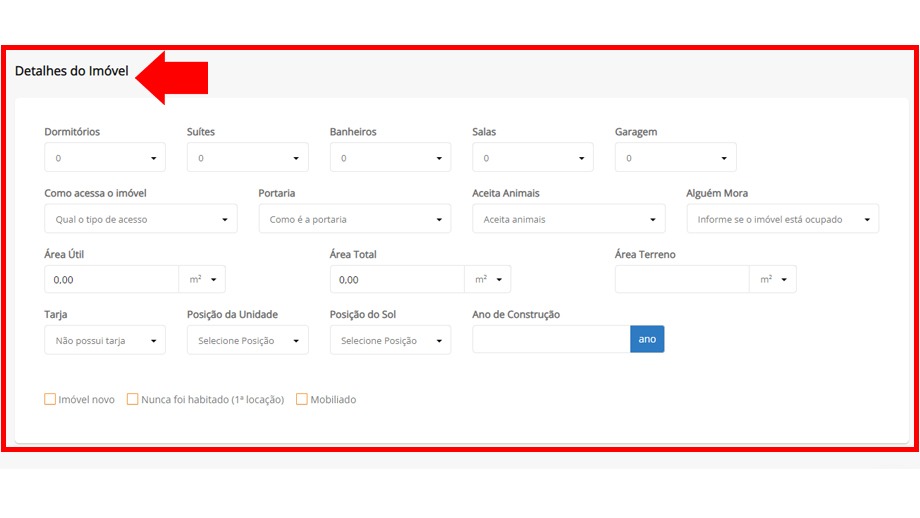 10- Cadastre a DESCRIÇÃO do imóvel
10- Cadastre a DESCRIÇÃO do imóvel
Utilize para a Chamada do Imóvel uma frase que valorize os diferenciais do Imóvel, como por exemplo: “Indevassável, com vista para o mar”.
Para a descrição, saia do básico! Esqueça o formato convencional e escreva um texto que envolva o cliente na atmosfera do imóvel.
- Recomendamos a leitura de um artigo postado no Blog Midas que contém informações úteis e relevantes sobre este assunto. Clique AQUI.
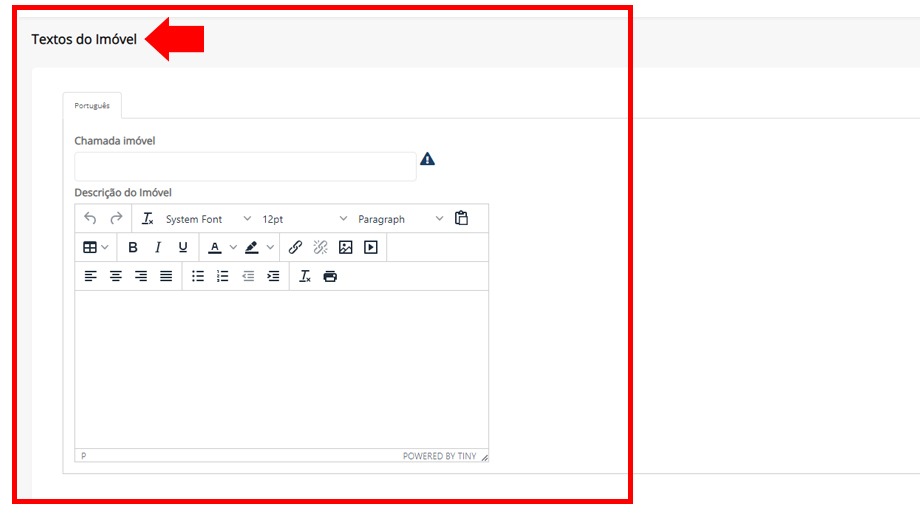
11- Cadastre as CARACTERÍSTICAS do imóvel
Uma lista de características já está disponível para uso, digite a característica para encontrar e clique nela para selecionar.
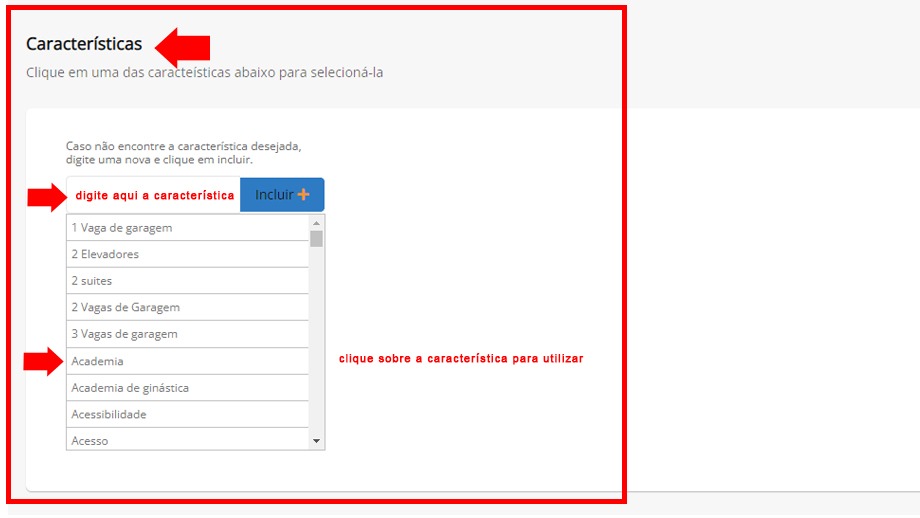
Não encontrou a característica de seu imóvel na lista?
Não tem problema, basta preencher o campo exibido abaixo da lista e clicar no botão INCLUIR.
Será exibida uma janela de confirmação do cadastro da característica.
Confirme os dados e clique em “Cadastrar”:
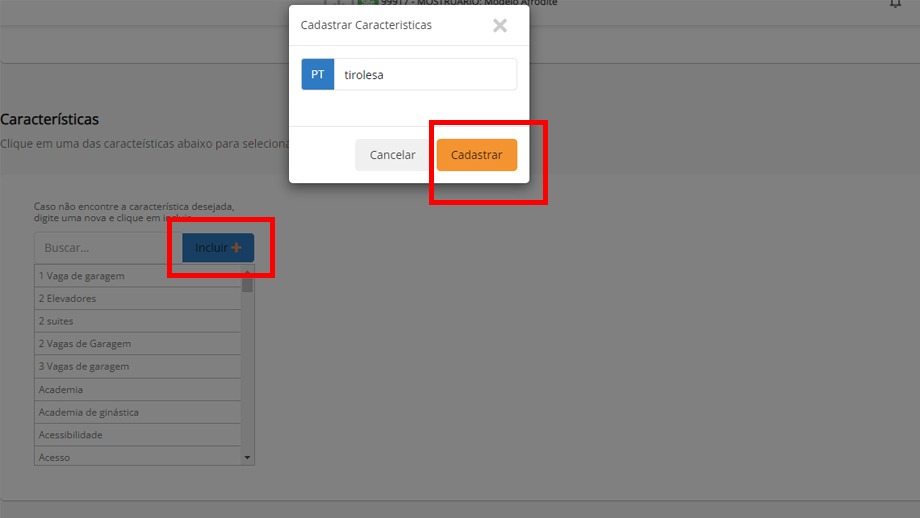
Para remover uma característica selecionada, clique no ![]() ao lado direito da característica que deseja excluir.
ao lado direito da característica que deseja excluir.
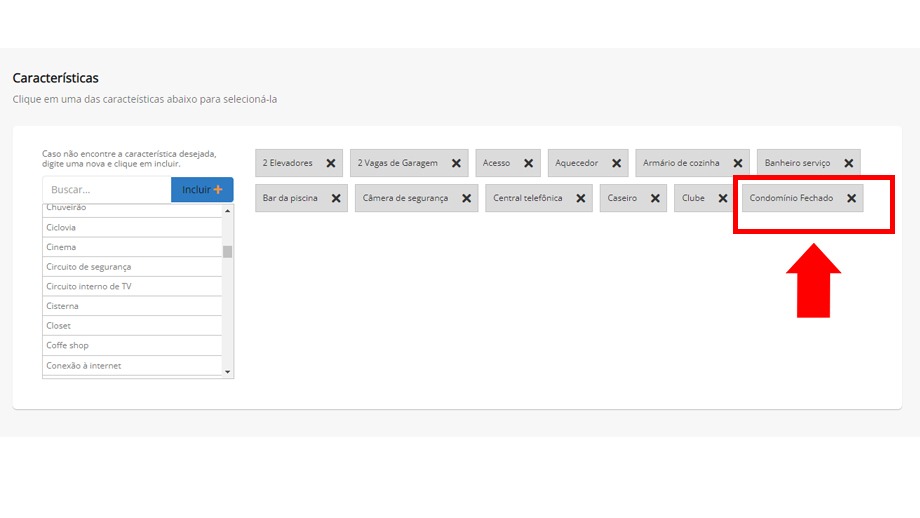
12- Cadastre o VÍDEO e a VISITA VIRTUAL do imóvel
Para divulgar as mídias do imóvel, basta que cole o link do vídeo e da visita virtual nos seus respectivos campos.
Observação: é permitida a inserção de apenas 1 (um) vídeo e 1 (uma) visita virtual por imóvel
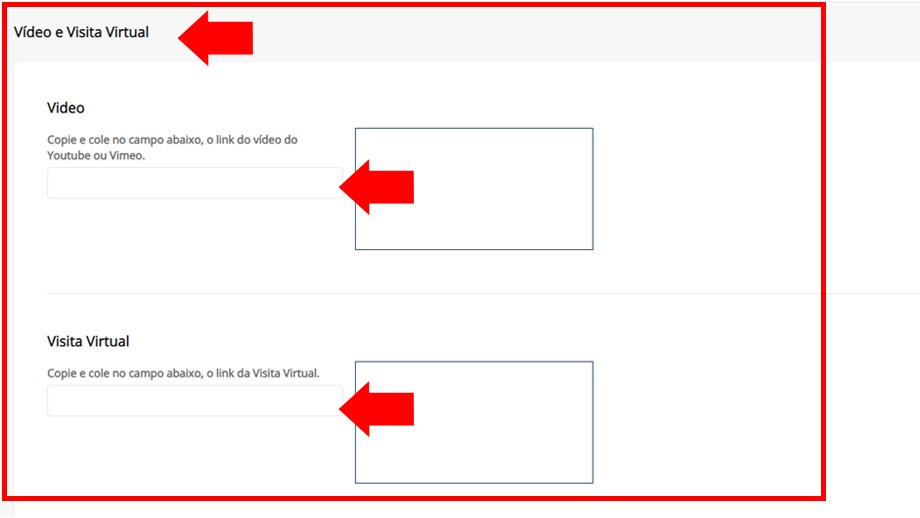
13- Cadastre as IMAGENS do Imóvel
Clique no botão em ADICIONAR FOTOS para selecionar as imagens do imóvel no seu computador.
Dica: Para carregar mais de uma imagem de uma única vez, use a tecla CTRL enquanto clica nas imagens que deseja selecionar.
Apenas os formatos JPG e PNG são aceitos.
IMPORTANTE!
Padronize as imagens antes de carregá-las no site, procure mantê-las sempre do mesmo tamanho e dê preferência para as imagens horizontais.
Utilize apenas boas imagens e não deixe de inserir legenda em todas elas. O uso de legenda nas imagens ajuda seu cliente a entender melhor do que se trata a imagem 😉
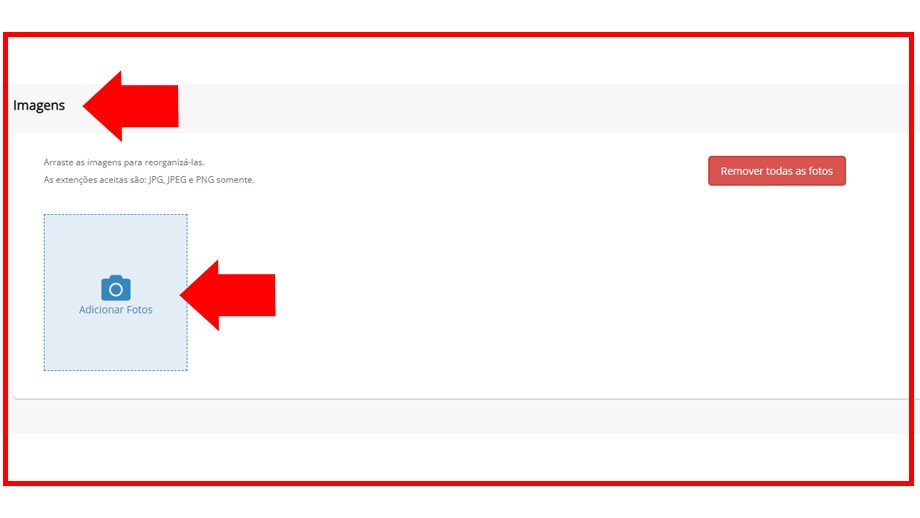
Depois de carregar as imagens, organize a ordenação de acordo com sua preferência para a exibição no site.
A primeira imagem será a foto principal do álbum (note que ela recebe uma tarja vermelha com esta inidcação). Para alterar a ordem, basta clicar na imagem que deseja reposicionar e arrastar até a posição desejada.
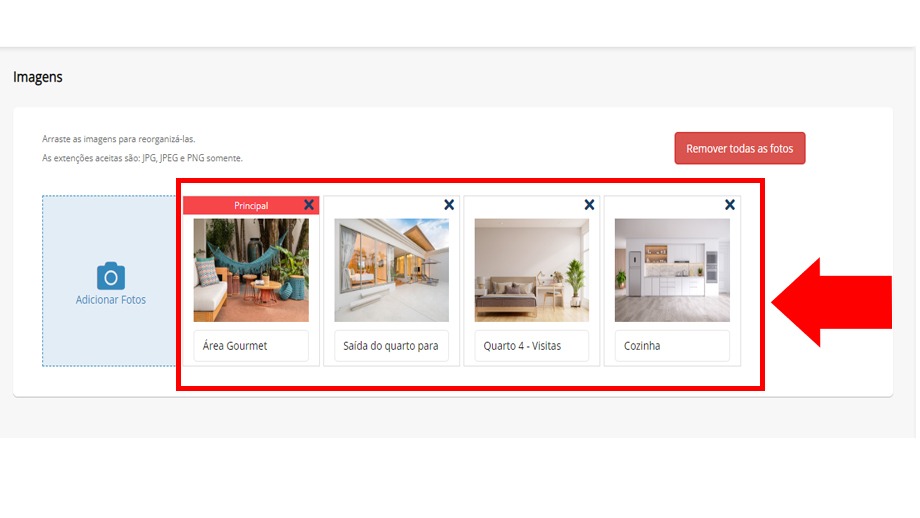
14- SEO = Otimizando seu site para o Google
SEO significa Search Engine Optimization (otimização para mecanismos de busca).
Trata-se de um conjunto de estratégias e técnicas de otimização para sites, blogs e páginas na web com o objetivo de melhorar o posicionamento orgânico em buscadores como o Google ao gerar tráfego e autoridade digital.
Recomendamos que mantenha selecionada a opção SEO AUTOMÁTICO se você não é um expert no assunto. Desta forma, é o sistema do site quem montará automaticamente o SEO dos seus anúncios.
Mas, se você possui uma estratégia bem definida, com objetivos claros, poderá selecionar o SEO MANUAL e montar como desejar o SEO do imóvel.
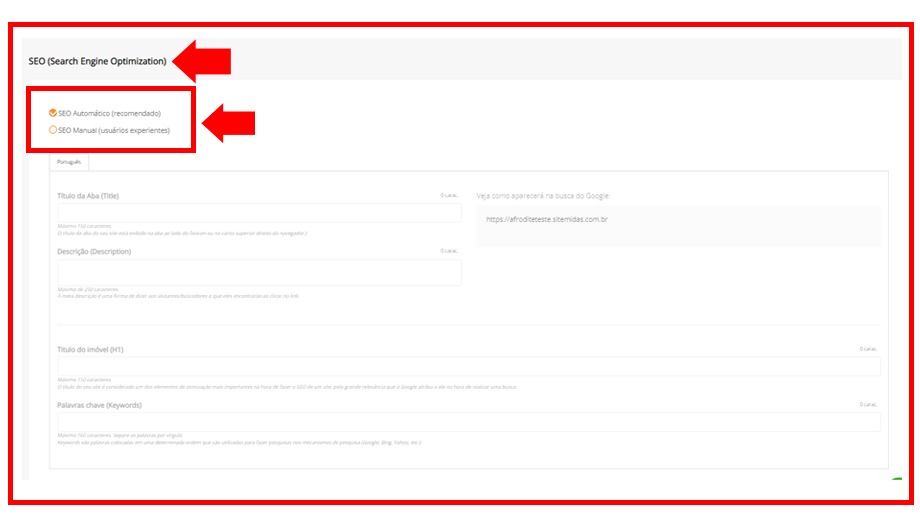
15- Publique o imóvel
Caso ainda não queira publicar no site o imóvel cadastrado, deixe desmarcada a opção PUBLICAR O IMÓVEL e clique em SALVAR.
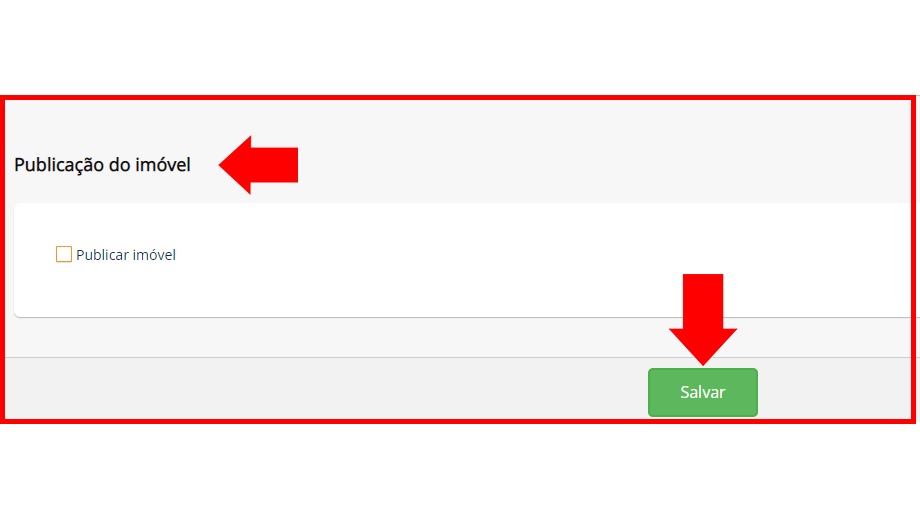
Se desejar que o imóvel seja publicado imediatamente no site, marque a opção PUBLICAR IMÓVEL.
Se preferir, poderá determinar uma data para o anúncio ser desblicado. Neste caso, marque a opção EXPIRA EM e insira a data fim do anúncio.
Caso deseje que o imóvel permaneça publicado no site por tempo indeterminado, marque NUNCA EXPIRA.
Marque ainda a opção IMÓVEL EM DESTAQUE se desejar que ele seja exibido nas miniaturas de destaque da página principal do site.
Clique AQUI e saiba mais sobre como configurar os imóveis em destaque na página principal do site.
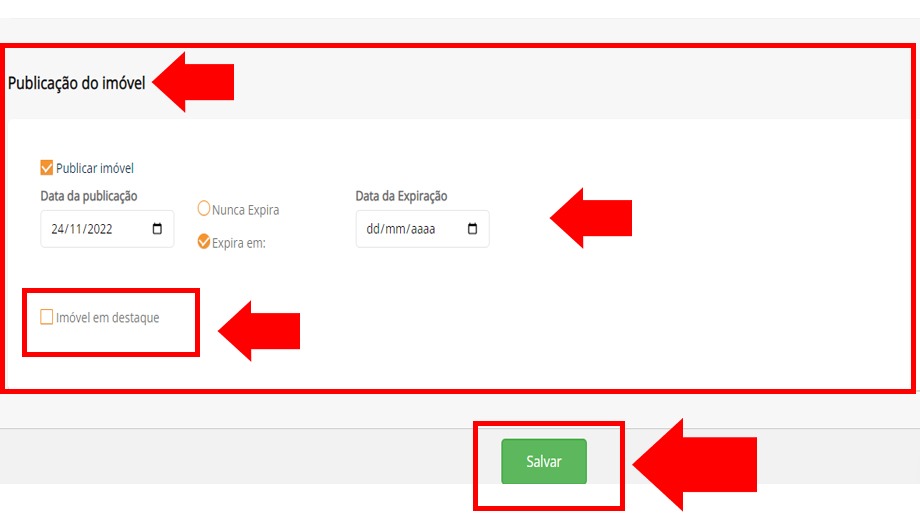
Pronto! Seu imóvel foi cadastrado com sucesso!
Antes de ir, por favor, indique se este conteúdo foi útil para você.
Seu voto é muito importante, pois, através dele, podemos tornar esta documentação cada vez melhor!
Obrigado por nos ajudar =)
